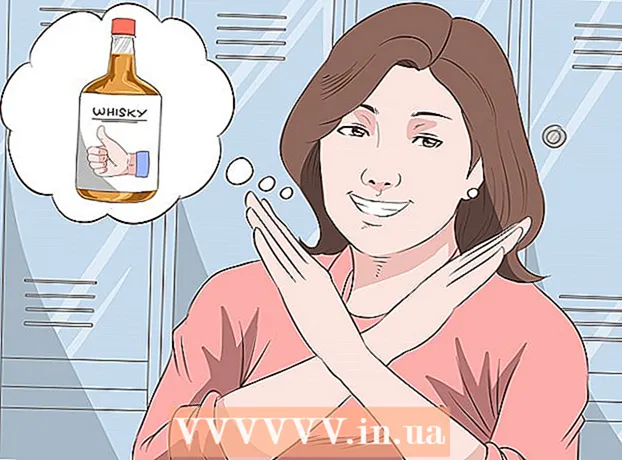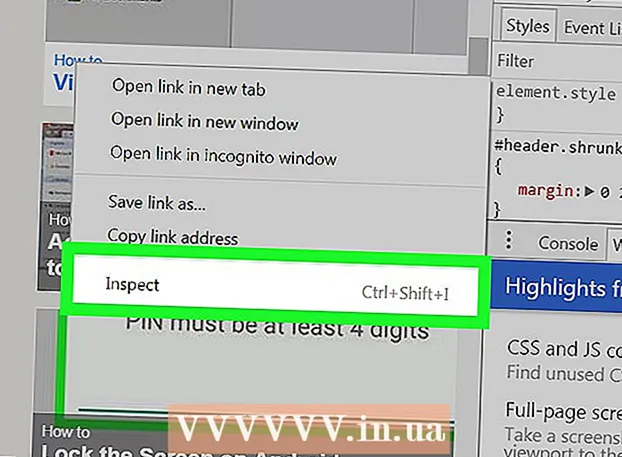Auteur:
Alice Brown
Date De Création:
25 Peut 2021
Date De Mise À Jour:
1 Juillet 2024

Contenu
- Pas
- Méthode 1 sur 3 : Utilisation du service DownloadGram sur un ordinateur
- Méthode 2 sur 3: Utilisation de l'application InstaGet sur iPhone
- Méthode 3 sur 3: Utilisation de l'application BatchSave sur un appareil Android
- Conseils
- Avertissements
Cet article vous montrera comment télécharger une photo d'Instagram sur votre téléphone ou votre ordinateur. Vous ne pouvez pas le faire à l'aide de l'application ou du site Web Instagram, mais vous pouvez utiliser des sites et des applications tiers pour enregistrer votre photo sur votre ordinateur, iPhone et appareil Android.
Pas
Méthode 1 sur 3 : Utilisation du service DownloadGram sur un ordinateur
 1 Ouvrez le site Web DownloadGram. Accédez à https://downloadgram.com/ dans votre navigateur. Avec ce service, vous pouvez télécharger des photos depuis Instagram.
1 Ouvrez le site Web DownloadGram. Accédez à https://downloadgram.com/ dans votre navigateur. Avec ce service, vous pouvez télécharger des photos depuis Instagram.  2 Ouvrez le site Web Instagram dans un nouvel onglet de navigateur. Ouvrez un nouvel onglet (vide) à droite de l'onglet du site Web DownloadGram, puis, dans un nouvel onglet, accédez à https://www.instagram.com/ pour afficher votre flux si vous êtes connecté à votre compte Instagram .
2 Ouvrez le site Web Instagram dans un nouvel onglet de navigateur. Ouvrez un nouvel onglet (vide) à droite de l'onglet du site Web DownloadGram, puis, dans un nouvel onglet, accédez à https://www.instagram.com/ pour afficher votre flux si vous êtes connecté à votre compte Instagram . - Si vous ne vous êtes pas encore connecté à Instagram, entrez votre nom d'utilisateur et votre mot de passe.
 3 Trouvez l'image que vous souhaitez télécharger. Faites défiler le fil et trouvez la photo que vous voulez, ou accédez au profil de la personne qui a posté la photo que vous voulez.
3 Trouvez l'image que vous souhaitez télécharger. Faites défiler le fil et trouvez la photo que vous voulez, ou accédez au profil de la personne qui a posté la photo que vous voulez. - Pour ouvrir le profil d'un autre utilisateur, cliquez sur la barre de recherche en haut de la page Instagram, entrez son nom d'utilisateur et cliquez sur le profil dans le menu déroulant.
 4 Cliquer sur ⋯. C'est dans le coin inférieur droit du cadre de l'image. Un menu s'ouvrira.
4 Cliquer sur ⋯. C'est dans le coin inférieur droit du cadre de l'image. Un menu s'ouvrira. - Si vous êtes allé sur le profil de quelqu'un, cliquez d'abord sur l'image souhaitée.
 5 Cliquer sur Aller à la publication. C'est près du haut du menu. Une page avec une photo s'ouvrira.
5 Cliquer sur Aller à la publication. C'est près du haut du menu. Une page avec une photo s'ouvrira.  6 Copiez l'adresse de l'image. cliquez sur la barre d'adresse en haut de la fenêtre du navigateur pour mettre son contenu en surbrillance, puis cliquez sur Ctrl+C (Windows) ou Commande+C (Mac OS X) pour copier l'adresse de la photo.
6 Copiez l'adresse de l'image. cliquez sur la barre d'adresse en haut de la fenêtre du navigateur pour mettre son contenu en surbrillance, puis cliquez sur Ctrl+C (Windows) ou Commande+C (Mac OS X) pour copier l'adresse de la photo.  7 Revenez à l'onglet avec le site de service DownloadGram.
7 Revenez à l'onglet avec le site de service DownloadGram. 8 Insérez l'adresse de la photo. Cliquez sur la barre de recherche au milieu de la page, puis cliquez sur Ctrl+V (Windows) ou Commande+V (Mac OS X). L'adresse de l'image apparaîtra dans la barre de recherche.
8 Insérez l'adresse de la photo. Cliquez sur la barre de recherche au milieu de la page, puis cliquez sur Ctrl+V (Windows) ou Commande+V (Mac OS X). L'adresse de l'image apparaîtra dans la barre de recherche.  9 Cliquer sur Télécharger (Télécharger). C'est un bouton gris sous la barre de recherche.
9 Cliquer sur Télécharger (Télécharger). C'est un bouton gris sous la barre de recherche.  10 Cliquer sur Télécharger l'image (Télécharger l'image) lorsque vous y êtes invité. Ce bouton vert apparaîtra sous le bouton Télécharger. Vous pouvez donc télécharger la photo sur votre ordinateur dans le dossier de téléchargement principal.
10 Cliquer sur Télécharger l'image (Télécharger l'image) lorsque vous y êtes invité. Ce bouton vert apparaîtra sous le bouton Télécharger. Vous pouvez donc télécharger la photo sur votre ordinateur dans le dossier de téléchargement principal. - Dans certains navigateurs, vous devez spécifier le dossier de téléchargement, puis cliquer sur "Enregistrer" ou "OK" pour télécharger la photo.
Méthode 2 sur 3: Utilisation de l'application InstaGet sur iPhone
 1 Téléchargez l'application InstaGet. Ouvrez l'application App Store
1 Téléchargez l'application InstaGet. Ouvrez l'application App Store  puis suivez ces étapes :
puis suivez ces étapes : - cliquez sur « Rechercher » ;
- appuyez sur la barre de recherche ;
- dans la barre de recherche entrez attrape le;
- cliquez sur « Rechercher » ;
- cliquez sur "Télécharger" à droite de l'application GrabIt ;
- lorsque vous y êtes invité, entrez votre identifiant Apple ou Touch ID.
 2 Ouvrez l'application InstaGet. Appuyez sur "Ouvrir" à côté de l'icône de cette application dans l'App Store, ou cliquez sur l'icône de cette application sur l'écran d'accueil de l'iPhone.
2 Ouvrez l'application InstaGet. Appuyez sur "Ouvrir" à côté de l'icône de cette application dans l'App Store, ou cliquez sur l'icône de cette application sur l'écran d'accueil de l'iPhone.  3 Connectez-vous à votre compte Instagram. Saisissez votre nom d'utilisateur et votre mot de passe, puis cliquez sur Connexion.
3 Connectez-vous à votre compte Instagram. Saisissez votre nom d'utilisateur et votre mot de passe, puis cliquez sur Connexion.  4 Cliquer sur ☰. C'est dans le coin supérieur gauche de votre écran. Un menu s'ouvrira.
4 Cliquer sur ☰. C'est dans le coin supérieur gauche de votre écran. Un menu s'ouvrira.  5 Veuillez sélectionner Chercher. Vous trouverez cette option au milieu du menu.
5 Veuillez sélectionner Chercher. Vous trouverez cette option au milieu du menu.  6 Appuyez sur la barre de recherche. C'est en haut de l'écran.
6 Appuyez sur la barre de recherche. C'est en haut de l'écran.  7 Entrez votre nom d'utilisateur. Saisissez le nom de l'utilisateur qui a publié la photo souhaitée, puis cliquez sur Rechercher.
7 Entrez votre nom d'utilisateur. Saisissez le nom de l'utilisateur qui a publié la photo souhaitée, puis cliquez sur Rechercher.  8 Cliquez sur un profil utilisateur pour l'ouvrir. Il devrait être le premier dans les résultats de recherche.
8 Cliquez sur un profil utilisateur pour l'ouvrir. Il devrait être le premier dans les résultats de recherche.  9 Trouvez la photo que vous souhaitez télécharger. Faites défiler la page de l'utilisateur et trouvez l'image que vous voulez.
9 Trouvez la photo que vous souhaitez télécharger. Faites défiler la page de l'utilisateur et trouvez l'image que vous voulez.  10 Appuyez sur l'icône Télécharger. Il ressemble à une flèche pointant vers le bas et se trouve sous la photo. L'icône devient bleue pour indiquer que l'image a été téléchargée sur l'iPhone.
10 Appuyez sur l'icône Télécharger. Il ressemble à une flèche pointant vers le bas et se trouve sous la photo. L'icône devient bleue pour indiquer que l'image a été téléchargée sur l'iPhone. - Vous devrez peut-être cliquer deux fois sur OK pour qu'InstaGet accède à vos photos.
Méthode 3 sur 3: Utilisation de l'application BatchSave sur un appareil Android
 1 Téléchargez l'application BatchSave. Ouvrez l'application Play Store
1 Téléchargez l'application BatchSave. Ouvrez l'application Play Store  puis suivez ces étapes :
puis suivez ces étapes : - appuyez sur la barre de recherche ;
- Entrer batchsave;
- cliquez sur "BatchSave" ;
- cliquez sur "Installer" ;
- cliquez sur "Accepter" lorsque vous y êtes invité.
 2 Ouvrez l'application BatchSave. Appuyez sur "Ouvrir" à droite de l'icône de cette application, ou cliquez sur l'icône de cette application dans l'application AppDrawer.
2 Ouvrez l'application BatchSave. Appuyez sur "Ouvrir" à droite de l'icône de cette application, ou cliquez sur l'icône de cette application dans l'application AppDrawer.  3 Cliquer sur Sauter (Sauter). Ce bouton se trouve dans le coin inférieur gauche de l'écran. Les instructions sur la façon d'utiliser l'application seront ignorées.
3 Cliquer sur Sauter (Sauter). Ce bouton se trouve dans le coin inférieur gauche de l'écran. Les instructions sur la façon d'utiliser l'application seront ignorées.  4 Connectez-vous à votre compte Instagram. Saisissez votre nom d'utilisateur et votre mot de passe, puis cliquez sur « Se connecter avec Instagram ».
4 Connectez-vous à votre compte Instagram. Saisissez votre nom d'utilisateur et votre mot de passe, puis cliquez sur « Se connecter avec Instagram ».  5 Ouvrez la barre de recherche. Pour ce faire, appuyez sur l'icône de la loupe
5 Ouvrez la barre de recherche. Pour ce faire, appuyez sur l'icône de la loupe  en bas de l'écran.
en bas de l'écran.  6 Appuyez sur la barre de recherche. C'est en haut de l'écran.
6 Appuyez sur la barre de recherche. C'est en haut de l'écran. - Si vous ne voyez pas la barre de recherche, accédez d'abord à l'onglet Utilisateurs dans le coin supérieur gauche de l'écran.
 7 Entrez votre nom d'utilisateur. Entrez le nom de l'utilisateur qui a publié la photo que vous souhaitez, puis cliquez sur « Rechercher un utilisateur » sous la barre de recherche.
7 Entrez votre nom d'utilisateur. Entrez le nom de l'utilisateur qui a publié la photo que vous souhaitez, puis cliquez sur « Rechercher un utilisateur » sous la barre de recherche.  8 Cliquez sur un profil utilisateur pour l'ouvrir. Il devrait être le premier dans les résultats de recherche.
8 Cliquez sur un profil utilisateur pour l'ouvrir. Il devrait être le premier dans les résultats de recherche.  9 Trouvez la photo que vous souhaitez télécharger. Faites défiler la page de l'utilisateur, trouvez l'image que vous voulez et cliquez dessus. La photo sera ouverte.
9 Trouvez la photo que vous souhaitez télécharger. Faites défiler la page de l'utilisateur, trouvez l'image que vous voulez et cliquez dessus. La photo sera ouverte.  10 Appuyez sur l'icône pour télécharger. Il ressemble à une flèche pointant vers le bas et se trouve dans le coin inférieur droit de la photo. L'image sera téléchargée sur votre appareil Android (vous pouvez la trouver dans la galerie de photos).
10 Appuyez sur l'icône pour télécharger. Il ressemble à une flèche pointant vers le bas et se trouve dans le coin inférieur droit de la photo. L'image sera téléchargée sur votre appareil Android (vous pouvez la trouver dans la galerie de photos).
Conseils
- Si vous utilisez l'application Instagram, prenez une capture d'écran de la photo souhaitée.
- Dans l'application BatchSave, vous pouvez sélectionner plusieurs photos à la fois ; pour ce faire, appuyez longuement sur une photo jusqu'à ce qu'une coche apparaisse dessus, puis appuyez sur d'autres photos, puis appuyez sur l'icône de téléchargement dans le coin inférieur droit de l'écran.
Avertissements
- L'utilisation des photos d'autres personnes sans leur autorisation et sans mention est une violation du droit d'auteur.